Win11系统托盘图标间距怎么调整
win11用户如果感觉系统托盘图标的间距用着不舒服该怎么调整?本期小编整理了两种结局办法,操作比较简单是通过调整系统缩放和布局来修改图标的间距,稍复杂的是使用注册表进行修改,不知道怎么操作的用户可以跟着教程步骤一起,感兴趣的小伙伴们赶快一起来试试吧。

Win11系统托盘图标间距怎么调整
一般操作步骤(调整系统缩放和布局)
1、在桌面空白处,鼠标右键单击“显示设置”
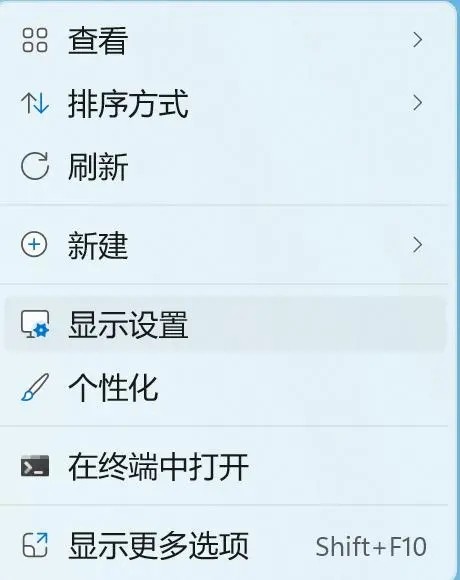
2、降低缩放和布局
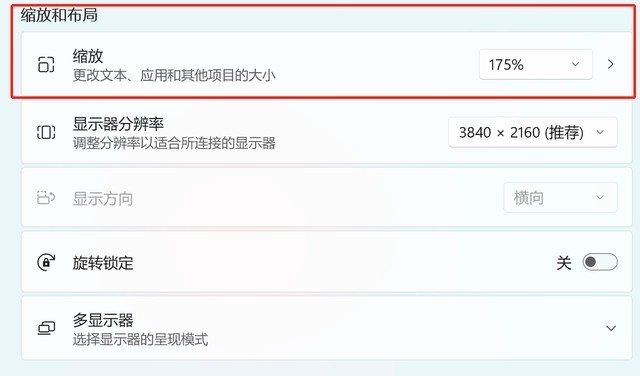
高级玩家操作步骤(需要用到注册表)
一、调起注册表
1、按下Windows+R,在运行窗口输入“regedit”
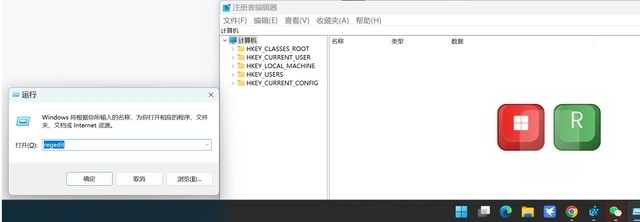
2、打开注册表编辑器窗口
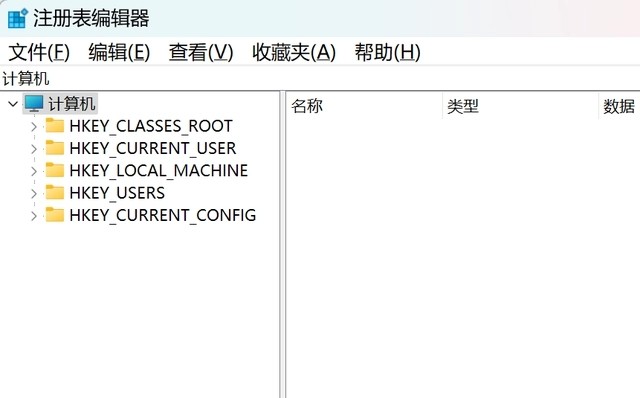
二、调整注册表编辑器
1、依次打开路径
计算机\HKEY_CURRENT_USER\Control Panel\Desktop\WindowMetrics
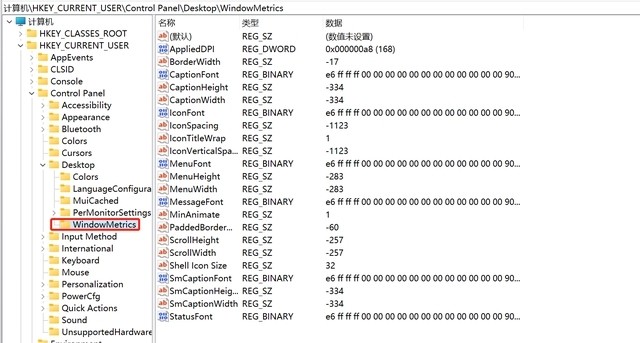
2、找到IconSpacing和IconVerticalSpacing两个“字符串”
注释:IconSpacing——图标间隔 IconVerticalSpacing——图标垂直间隔
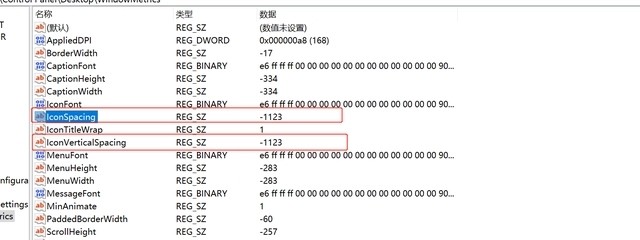
3、分别双击两个字符串,进入“编辑字符串值”界面,分别将两个数值调整为-1125
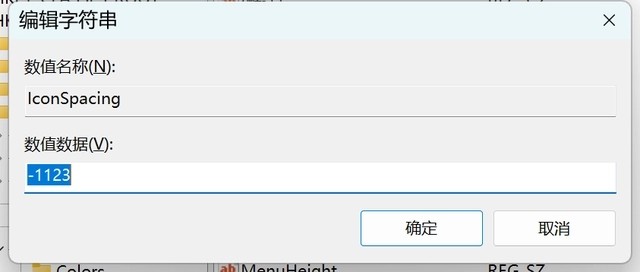
4、重启电脑,对比修改过和修改之前的效果。
图1:未修改图标间隔数值之前
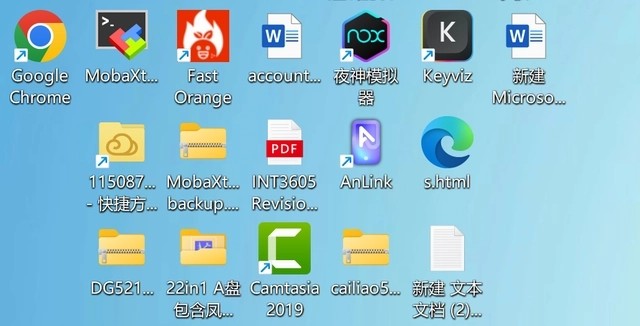
图2:修改图标间隔数值之后的效果
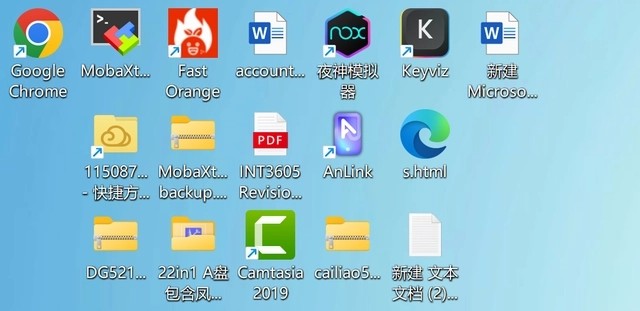
最新推荐
-
excel怎么把一列数据拆分成几列 excel一列内容拆分成很多列

excel怎么把一列数据拆分成几列?在使用excel表格软件的过程中,用户可以通过使用excel强大的功能 […]
-
win7已达到计算机的连接数最大值怎么办 win7连接数达到最大值

win7已达到计算机的连接数最大值怎么办?很多还在使用win7系统的用户都遇到过在打开计算机进行连接的时候 […]
-
window10插网线为什么识别不了 win10网线插着却显示无法识别网络

window10插网线为什么识别不了?很多用户在使用win10的过程中,都遇到过明明自己网线插着,但是网络 […]
-
win11每次打开软件都弹出是否允许怎么办 win11每次打开软件都要确认

win11每次打开软件都弹出是否允许怎么办?在win11系统中,微软提高了安全性,在默认的功能中,每次用户 […]
-
win11打开文件安全警告怎么去掉 下载文件跳出文件安全警告

win11打开文件安全警告怎么去掉?很多刚开始使用win11系统的用户发现,在安装后下载文件,都会弹出警告 […]
-
nvidia控制面板拒绝访问怎么办 nvidia控制面板拒绝访问无法应用选定的设置win10

nvidia控制面板拒绝访问怎么办?在使用独显的过程中,用户可以通过显卡的的程序来进行图形的调整,比如英伟 […]
热门文章
excel怎么把一列数据拆分成几列 excel一列内容拆分成很多列
2win7已达到计算机的连接数最大值怎么办 win7连接数达到最大值
3window10插网线为什么识别不了 win10网线插着却显示无法识别网络
4win11每次打开软件都弹出是否允许怎么办 win11每次打开软件都要确认
5win11打开文件安全警告怎么去掉 下载文件跳出文件安全警告
6nvidia控制面板拒绝访问怎么办 nvidia控制面板拒绝访问无法应用选定的设置win10
7win11c盘拒绝访问怎么恢复权限 win11双击C盘提示拒绝访问
8罗技驱动设置开机启动教程分享
9win7设置电脑还原点怎么设置 win7设置系统还原点
10win10硬盘拒绝访问怎么解决 win10磁盘拒绝访问
随机推荐
专题工具排名 更多+





 闽公网安备 35052402000376号
闽公网安备 35052402000376号